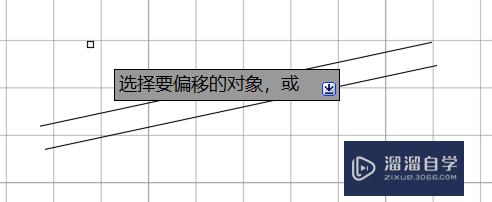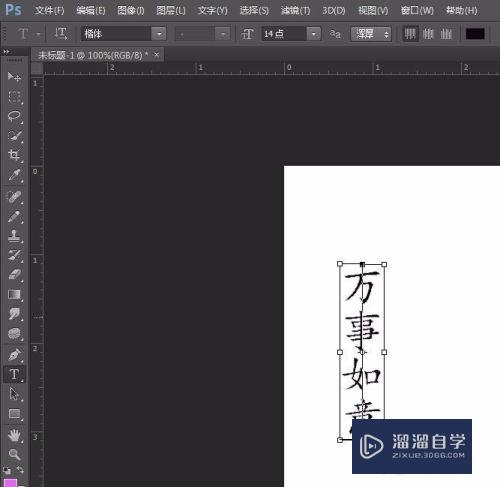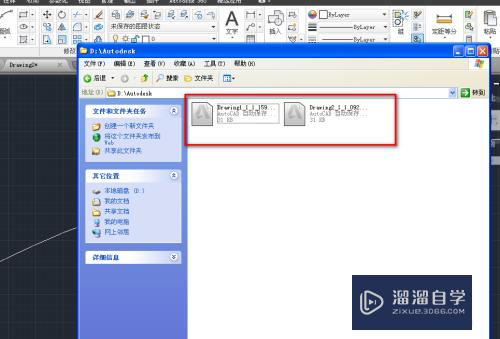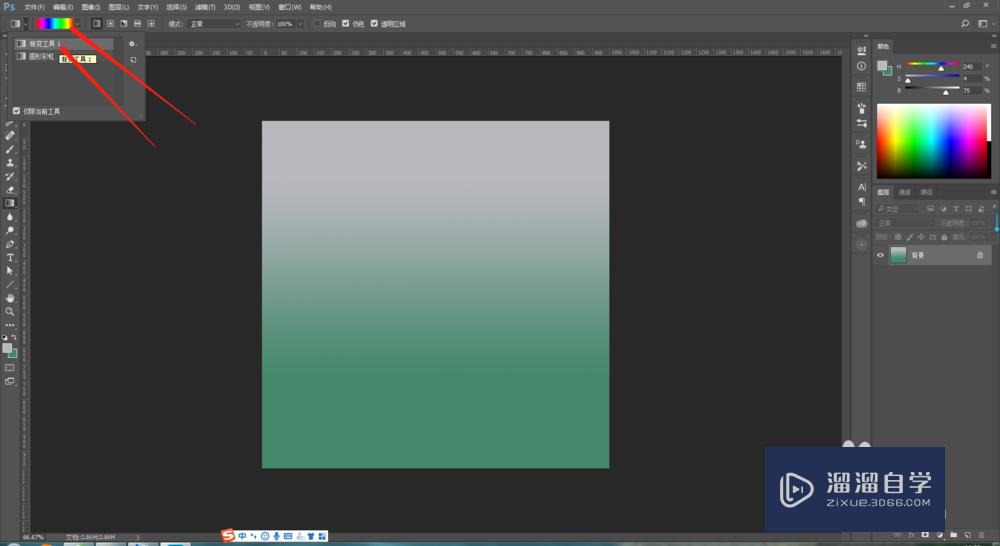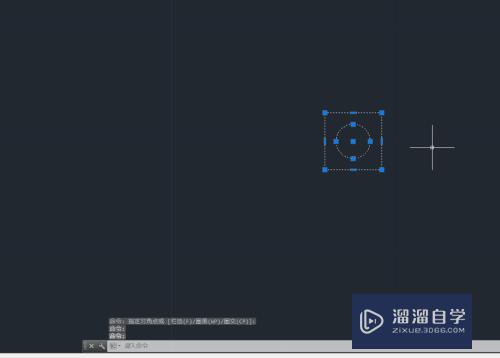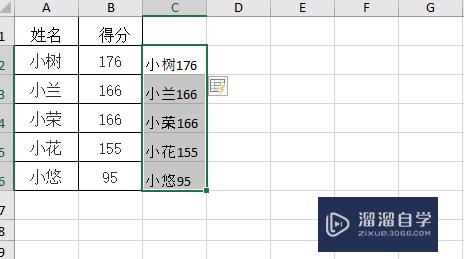CAD图形怎么快速进行缩小优质
CAD是非常不错的精确绘图软件。我们可以使用各种命令进行绘制图纸。在进行图形绘制时。有时候会遇到图形尺寸没把握好。导致画出来的太大。所以CAD图形怎么快速进行缩小?小渲这就操作给大家看看。
如果大家想要学习更多的“CAD”相关内容。点击这里可学习CAD免费课程>>
工具/软件
硬件型号:华为笔记本电脑MateBook 14s
系统版本:Windows7
所需软件:CAD2010
方法/步骤
第1步
打开软件找到要缩放的图形。输入指令SCA。
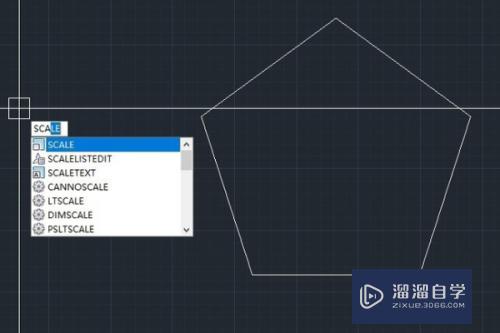
第2步
单击要缩放的对象。

第3步
确认基点。此点为缩放点。

第4步
指定比例因子:缩放倍数。

第5步
例如输入2。放大两倍。
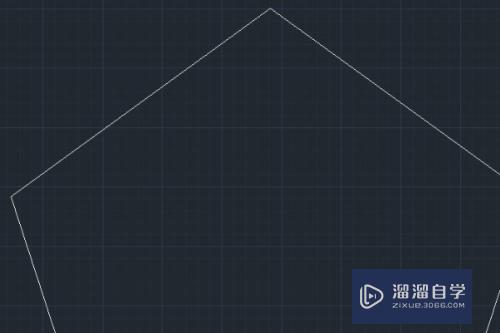
第6步
若是缩小。则要输入小数。例如二分之一。输入0.5即可。

总结
1。打开软件找到要缩放的图形。输入指令SCA。
2。单击要缩放的对象。
3。确认基点。此点为缩放点。
4。指定比例因子:缩放倍数。
5。例如输入2。放大两倍。
6。若是缩小。则要输入小数。例如二分之一。输入0.5即可。
以上关于“CAD图形怎么快速进行缩小”的内容小渲今天就介绍到这里。希望这篇文章能够帮助到小伙伴们解决问题。如果觉得教程不详细的话。可以在本站搜索相关的教程学习哦!
更多精选教程文章推荐
以上是由资深渲染大师 小渲 整理编辑的,如果觉得对你有帮助,可以收藏或分享给身边的人
本文标题:CAD图形怎么快速进行缩小
本文地址:http://www.hszkedu.com/74722.html ,转载请注明来源:云渲染教程网
友情提示:本站内容均为网友发布,并不代表本站立场,如果本站的信息无意侵犯了您的版权,请联系我们及时处理,分享目的仅供大家学习与参考,不代表云渲染农场的立场!
本文地址:http://www.hszkedu.com/74722.html ,转载请注明来源:云渲染教程网
友情提示:本站内容均为网友发布,并不代表本站立场,如果本站的信息无意侵犯了您的版权,请联系我们及时处理,分享目的仅供大家学习与参考,不代表云渲染农场的立场!